
Entre las muchas funciones de la mensajería a día de hoy encontramos algunas tan interesantes como la posibilidad de realizar llamadas vía cámara a nuestros seres queridos.
En este ámbito es común que a veces sucedan problemas videollamadas WhatsApp.
A continuación te ofrecemos una serie de soluciones interesantes que podrían ayudarte a superar este momento.
Las videollamadas de WhatsApp pueden presentar diversos problemas. Algunas soluciones pueden ser:
Es muy fastidioso intentar llamar a alguien vía WhatsApp y percatarnos de que no está operativa la llamada. En este caso hay una serie de pasos que recomendamos para solucionar el problema.
En el sistema operativo existen un montón de procesos invisibles para los usuarios que pueden provocar determinadas sobrecargas y fallas. Por ello no es casual que una de las primeras soluciones que siempre se recomienden sea el reinicio del móvil.
Si cuentas con sistema operativo Android, el proceso de reinicio es muy sencillo:
En iPhone incluso reiniciar el móvil es un poco más complejo. En este caso recomendamos el llamado “reinicio forzado”. Para ello:
A veces un simple cambio en la encriptación, servidores o protocolos de la app puede dar al traste con su funcionamiento. Aunque en WhatsApp no se trata de un hecho común, siempre se recomienda actualizar tu app de manera regular.
Para actualizar WhatsApp en Android solo sigue estos sencillos pasos:
Ahora deberás comprobar si el problema se resolvió.
En iOS al igual que Android deberás irte a la tienda oficial y desde allí realizar el proceso:
Listo. Prueba entonces si ya se solucionó.
Vamos por partes. Primero debes verificar a qué red estás conectado y seguir los pasos.
Si estás en una conexión por datos, realiza estas verificaciones:
Si, por el contrario, tienes problemas con la WiFi sigue estos pasos:
Artículo relacionado:
Otro problema muy común es que no poseas los permisos suficientes para ejecutar las videollamadas. Verifícalos así:
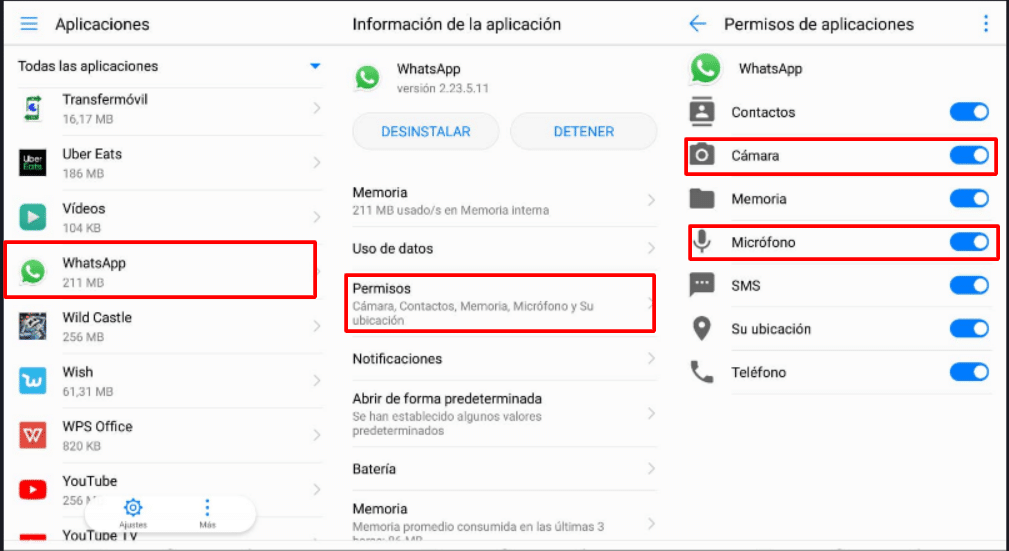
Para ver los permisos en tu móvil con Android:
Si tienes iPhone revisar los permisos de WhatsApp es tan sencillo como:
Si ninguno de los métodos anteriores funcionó, debes comprobar si es solo un problema de WhatsApp o de tu móvil con las videollamadas.
Intenta usar alternativas como:
El mayor rival de WhatsApp. Incorpora una plataforma más segura y con menos limitaciones, además de supergrupos, bots, videollamadas y chats de voz.
Signal es uno de los clientes de mensajería con mayor seguridad y privacidad del mundo. Su plataforma posee funciones básicas, pero las videollamadas se encuentran entre ellas.
Si descargas alguna de estas apps y funcionan las videollamadas, el problema puede ser de WhatsApp.
Si no puedes solucionar tu problema con ninguna de las anteriores, entonces tocará restaurar el móvil de fábrica. Para ello siempre haz una copia de seguridad previa, para que no pierdas archivos importantes.
Una de las causas más recurrentes de problemas videollamada WhatsApp, no es otra que la mala conectividad. Asimismo, puede haber desactualizaciones de sistema o app que pueden influir negativamente. Déjanos saber en los comentarios si resolviste el problema.
Preguntas Frecuentes:
Ahora damos paso a las preguntas que con mayor asiduidad nos hacen llegar los lectores a nuestra redacción.
Para arreglar las videollamadas de WhatsApp debes comprobar si tienes problemas de conectividad, compatibilidad o con el móvil.
Las videollamadas no funcionan por varios factores. El más común es que no estés conectado a internet o tu conexión sea muy débil. Otro puede ser por temas relacionados con los permisos que otorgaste a tu móvil.
Las videollamadas de WhatsApp se cortan por algunos factores comunes como puede ser mala conexión o algún problema de saturación en los servidores de Meta, la empresa matriz de la app.
Cuando no se escuchan las videollamadas de WhatsApp pueden suceder varias cosas. La primera es que alguien haya silenciado el micrófono en el dispositivo; la segunda es problemas de conectividad, y la tercera es que hayas muteado tu móvil y no emita sonido alguno.
Te podría interesar:
